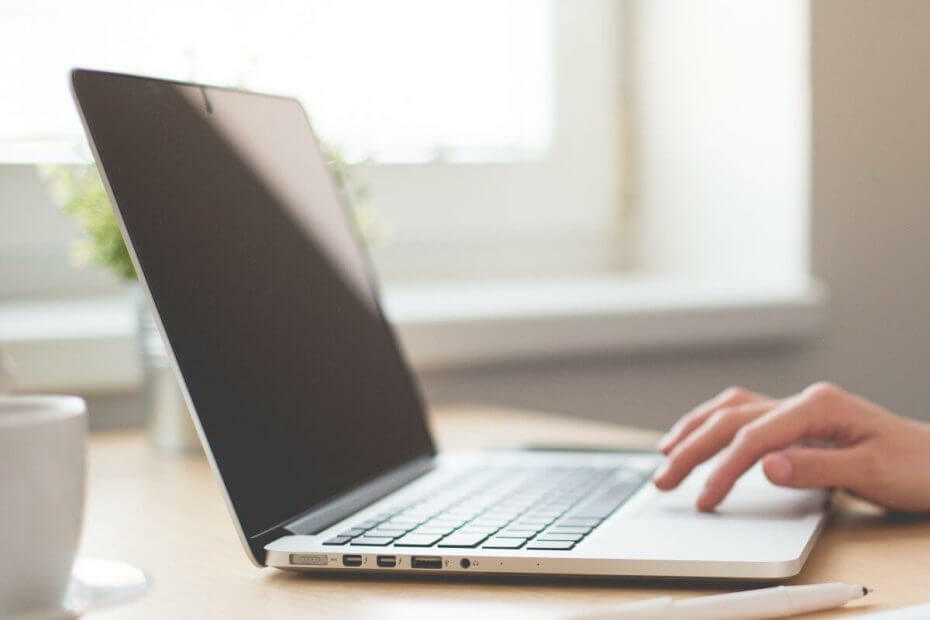
Це програмне забезпечення буде підтримувати ваші драйвери та працювати, тим самим захищаючи вас від поширених помилок комп’ютера та відмови обладнання. Перевірте всі свої драйвери зараз у 3 простих кроки:
- Завантажте DriverFix (перевірений файл завантаження).
- Клацніть Почніть сканування знайти всі проблемні драйвери.
- Клацніть Оновлення драйверів отримати нові версії та уникнути несправності системи.
- DriverFix завантажив 0 читачів цього місяця.
Однією з найбільш обговорюваних функцій Windows 10 є її іконки. Але люди впевнені, що не говорять про них позитивно, і вони постійно вимагають змін від Microsoft. Якщо ви хочете використовувати різні піктограми, але не можете дочекатися, поки Microsoft офіційно представить їх, за допомогою декількох прийомів ви можете повернути свої старі значки Windows 8.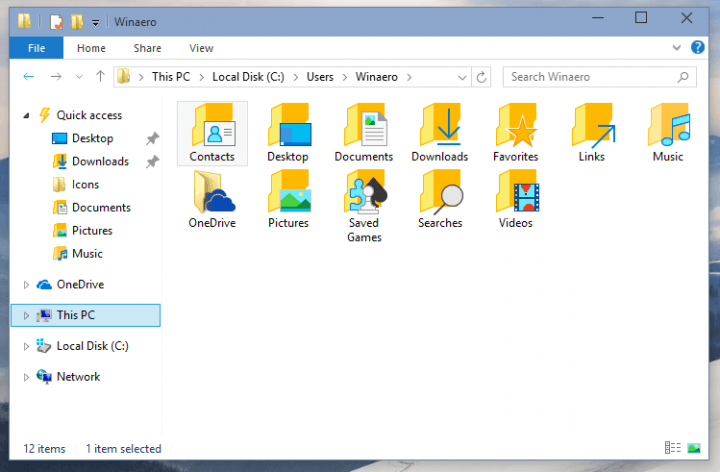
Як повернути піктограми Windows 8 до Windows 10
Щоб змінити піктограми на стиль Windows 8, спочатку потрібно завантажити Набір іконок для Windows 8, наданий WinAero
. Витягніть папку .rar у місце на вашому комп’ютері, де ви хочете зберігати значки Windows 8. Після завантаження піктограм ми можемо приступити до роботи.Крок 1: Замініть піктограми робочого столу Windows 10 на значки робочого столу Windows 8
- Клацніть правою кнопкою миші в будь-якому місці робочого столу та натисніть на Персоналізуйте з контекстного меню
- Коли відкриється вікно Персоналізація, натисніть Зміна піктограм на робочому столі на лівій панелі
- В Налаштування піктограми робочого столу, змініть усі потрібні значки на попередньо завантажені
Крок 2: Замініть значки папок Windows 10 на значки папок Windows 8
Ви можете отримати старі значки папок, просто виконавши пару завдань у Редакторі реєстру. Ось що вам слід зробити:
- Перейдіть до Пошуку, введіть regedit і відкрийте Редактор реєстру
- Перейдіть до такого розділу реєстру:
- HKEY_LOCAL_MACHINESOFTWAREMicrosoftWindowsCurrentVersionExplorer
- Створіть новий підрозділ та назвіть його Оболонка іконки (але існує ймовірність того, що ви вже маєте цей ключ у своєму реєстрі)
- Створіть нові значення рядків з іменами 3 і 4. Встановіть для даних обох значень значення наступного значення:
- C: IconsFolder.ico
- Тепер створіть c: Значки папку та перемістіть Папка.ico файл, який ви витягли з архіву ZIP
- Перезавантажте комп'ютер.
- ПОВ'ЯЗАНІ: Повне виправлення: Не вдається видалити файли, папки чи значки в Windows 10, 8.1 та 7
Крок 3: Замініть піктограми Windows 10 для профілю користувача на піктограми Windows 8
Ось як ви можете змінити значки для папок у своєму профілі користувача:
- Відкрийте папку “Контакти” (яка, можливо, знаходиться за цією адресою: C: КористувачіВаше ім'я користувачаКонтакти)
- В адресному рядку Провідника файлів додайте desktop.ini до кінця поточного шляху до папки та натисніть клавішу Enter (Наприклад, C: КористувачіВаше ім'я користувачаContactsdesktop.ini)
- Буде відкрито документ Блокнота. Знайдіть рядок, починаючи з “IconResource” і додайте крапку з комою перед символом IconResource слово
- Додайте новий рядок у кінець файлу (Наприклад, IconResource = C: UsersWinaeroDesktopIcon4sContacts.ico)
- Збережіть файл і закрийте Блокнот
- Закрийте свій профіль користувача і відкрийте його знову, щоб побачити зміни
Крок 4: Вирішіть проблему великих значків
У вас можуть бути проблеми з великими піктограмами у вашому Провіднику файлів. Щоб вирішити цю проблему, виконайте такі дії:
- Натисніть Win + R на клавіатурі
- Введіть у поле Виконання та натисніть Enter:
- SystemPropertiesAdvanced
- Клацніть Налаштування в Продуктивність групи
- Зніміть галочку Показувати ескізи замість піктограм
- Натисніть Застосувати
Це було б усе, тепер у вас будуть старі значки з Windows 8 у Windows 10, і вам не доведеться весь час дивитись на «потворні» значки Windows 10.
Якщо говорити про піктограми, чи можете ви зараз налаштувати піктограми на ПК відповідно до власних уподобань? Існує безліч інструментів, які дозволяють створювати власні значки. Якщо вам цікаво, ви можете прочитати більше про ці інструменти в цей посібник.
Якщо у вас виникли проблеми з піктограмами Windows, ось три посібники, якими ви можете їх швидко виправити:
- Виправлення: піктограми робочого столу не відображаються в Windows 10
- ВИПРАВЛЕННЯ: Значки програм Windows 10 відображаються неправильно
- Повне виправлення: значки Windows 10 занадто великі


